Cara Membuat Denah Lokasi di HP – Di zaman serba digital ini, kebutuhan untuk membagikan denah lokasi semakin meningkat, terutama saat kamu sedang merencanakan acara seperti pernikahan, gathering, atau acara lainnya. Kalau dulu harus membuat denah lokasi dengan manual atau pakai komputer, sekarang kamu sudah bisa bikin langsung dari HP. Praktis, kan?
Di artikel ini, kita bakal bahas cara membuat denah lokasi di HP yang simpel dan bisa langsung kamu bagikan ke teman-temanmu. Yuk, simak caranya!
Seberapa Penting Tahu Denah Lokasi?
Sebelum kita mulai, mari kita bahas sedikit soal denah lokasi. Denah lokasi adalah peta kecil yang memberikan petunjuk arah menuju suatu tempat dengan detail sederhana. Denah ini berguna banget untuk kamu yang ingin memudahkan tamu atau teman saat datang ke lokasi acara yang kamu adakan.
Membuat denah lokasi di HP jadi solusi praktis karena:
- Cepat dan mudah dibuat di mana saja.
- Bisa langsung dibagikan ke kontak lewat media sosial atau chat.
- Mengurangi risiko tamu tersasar.
Alat dan Aplikasi yang Kamu Butuhkan
Sebelum memulai, kamu perlu tahu bahwa ada beberapa aplikasi di HP yang bisa memudahkan proses membuat denah. Berikut beberapa pilihan aplikasi populer yang bisa kamu gunakan:
- Google Maps – Biasa digunakan untuk tanda lokasi dan sangat populer.
- Canva – Bisa dipakai untuk mendesain denah secara kreatif.
- PicsArt – Cocok buat kamu yang mau menambahkan elemen visual seperti ikon-ikon khusus.
- Microsoft PowerPoint – Aplikasi ini ternyata juga bisa digunakan untuk membuat denah dengan mudah di HP.
Kamu bisa pilih aplikasi sesuai kebutuhan dan kenyamananmu. Yuk, kita lanjut ke langkah-langkah detailnya.
Langkah-Langkah Cara Membuat Denah Lokasi di HP
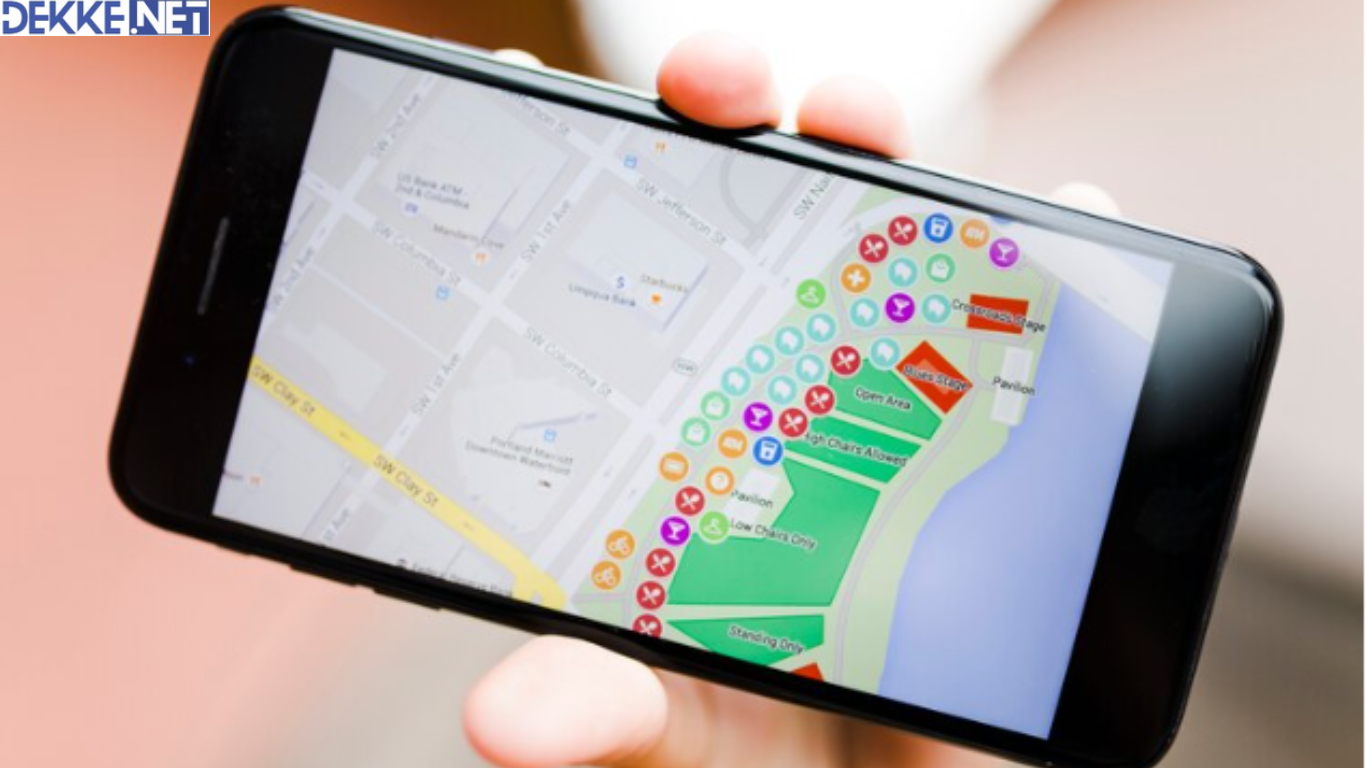
1. Cara Membuat Denah Lokasi di HP dengan Google Maps
Aplikasi Google Maps adalah salah satu cara termudah untuk membuat denah lokasi. Berikut langkah-langkahnya:
a. Buka Google Maps
- Pastikan aplikasi Google Maps sudah terpasang di HP-mu dan buka aplikasinya.
b. Cari Lokasi yang Ingin Dijadikan Denah
- Ketik lokasi atau alamat yang ingin kamu buatkan denahnya. Setelah itu, pin lokasi tersebut dengan cara menekan titik lokasi hingga muncul pin merah.
c. Bagikan Lokasi
- Tekan pada pin lokasi, lalu pilih opsi “Bagikan Lokasi” atau “Share Location”. Kamu bisa salin link lokasinya untuk dibagikan melalui chat atau media sosial.
d. Kustomisasi dengan Screenshot
- Kalau kamu ingin menambahkan elemen visual, kamu bisa ambil screenshot lokasi di Maps, kemudian tambahkan keterangan seperti nama jalan atau petunjuk lainnya menggunakan aplikasi edit foto.
2. Membuat Denah Lokasi Menggunakan Canva
Canva adalah aplikasi desain yang banyak dipakai untuk berbagai keperluan, termasuk membuat denah lokasi. Ini caranya:
a. Buka Canva dan Pilih Template
- Unduh Canva jika belum ada di HP-mu. Setelah itu, pilih template kosong atau cari template denah yang bisa kamu modifikasi.
b. Tambahkan Lokasi dan Ikon Penanda
- Di Canva, kamu bisa menggunakan elemen seperti ikon jalan, kendaraan, atau bangunan yang memudahkan tamu memahami denah yang kamu buat.
c. Edit dan Tambahkan Informasi Penting
- Jangan lupa tambahkan informasi seperti nama gedung, nama jalan, dan arah petunjuk. Kamu juga bisa tambahkan warna agar lebih jelas.
d. Simpan dan Bagikan
- Setelah selesai, kamu bisa langsung menyimpan desain denah lokasimu dan bagikan ke orang-orang yang membutuhkan.
3. Membuat Denah Lokasi Menggunakan PicsArt
PicsArt lebih terkenal sebagai aplikasi edit foto, tapi bisa juga kamu manfaatkan untuk membuat denah lokasi. Berikut langkah-langkahnya:
a. Screenshot Lokasi dari Google Maps
- Buka Google Maps, cari lokasimu, lalu ambil screenshot seperti langkah pertama.
b. Edit di PicsArt
- Buka screenshot tersebut di PicsArt. Tambahkan teks, ikon, atau tanda panah sesuai kebutuhanmu. Kamu bisa menandai area tertentu atau menambahkan petunjuk arah.
c. Simpan dan Bagikan
- Sama seperti aplikasi lain, setelah selesai mengedit, kamu bisa simpan dan bagikan denah lokasimu.
Baca Juga: Cara Menggunakan Fitur Cloud Storage di Telegram
Nah, itulah panduan lengkap cara membuat denah lokasi di HP yang praktis dan mudah. Dengan mengikuti langkah-langkah di atas, kamu sudah bisa membuat denah sendiri tanpa perlu ribet. Pilih aplikasi yang paling sesuai dengan kebutuhanmu dan mulailah berkreasi dengan denah lokasi yang mudah dipahami oleh orang lain.
Sekarang kamu sudah siap membuat denah lokasi sendiri. Semoga artikel ini bermanfaat dan membantu memudahkan proses persiapan acara yang kamu rencanakan. Selamat mencoba, dan jangan ragu untuk berkreasi!
 Berita Teknologi Terupdate dan Terkini Update informasi terbaru tentang teknologi
Berita Teknologi Terupdate dan Terkini Update informasi terbaru tentang teknologi

